Всем читателям блога Bezpk.ru привет! Часто бывает так, что приложение, видео, музыка в интернете не хотят работать в браузере Firefox, данная проблема, связанная с настройкой Firefox или с настройкой входящих в него плагинов. Так бывают зависания, торможения, крахи модулей и многое другой.
Сейчас в этой статье будит рассказано, как профессионально сделать настройку браузера, чтоб все работало – воспроизводилось видео, играла музыка, игры и приложения работали без тормозов и зависаний.

Черный экран при воспроизведении или не отображается игра при загрузке. Данная проблема может быть связанна с неправильной настройкой браузера, крахом плагина Adobe Flash Player, и самим браузером. Поэтому для полного решения данной проблемы надо: переустановить вручную Adobe Flash Player, переустановить Mozilla Firefox, сбросить настройки браузера.
С начало надо переустановить вручную браузер. Для переустановки Mozilla Firefox c начало надо скачать последнюю версию Mozilla на официальном сайте Mozilla. Далее, надо удалить папки Mozilla, в Windows 7 – это папки “диск:ProgramFiles(86)Mozilla Firefox” и “диск:ProgramFilesMozilla Firefox”. После удаления папок следует запустить скаченный установочный файл Mozilla и установить Mozilla.

Переустановка плагина Mozilla Adobe Flash Player. С начало надо узнать название файла плеера Adobe Flash Player. Чтоб это сделать, надо в адресной строке Mozilla ввести команду “about: plugins”, в браузере отобразиться список всех плагинов. Плагин Adobe Flash Player – это Shockwave Flash, здесь будит, указан путь к его файлу. Чтоб удалить плагин, надо найти файл, который указан в пути и переименовать этот файл, поставив в название символ “x”. Теперь надо зайти на официальный сайт Adobe Flash Player и скачать Adobe Flash Player в разделе “Загрузки”, следуя подсказкам на экране. После скачивания можно поставить свежий проигрыватель Adobe Flash Player. Плагин Adobe Flash Player переустановлен.
Кроме плагина Adobe Flash черный экран может и появляться из-за старых версий и других плагинов. Чтоб проверить новизну плагинов и их работоспособность надо: зайти в Mozilla Firefox, выбрать в меню “Инструменты – Дополнения”, выбрать “Плагины”, щелкнуть по ссылке “Проверить актуальность версий установленных…”. Будит совершен переход на сайт Mozilla и будит сканирование плагинов. Если плагин новый будит, показан значок руки “Класс”, если нет, то будит, показана надпись “Download”, щелкнув по которой можно загрузить новую версию плагина.

Неисправные настройки Firefox одна из основных причин, когда не правильно работает приложение. Поэтому надо обязательно сбрасывать настройки на заводские настройки. При этом не будут утеряны пароли, закладки и автозаполнение. Чтоб сбросить настройки следует сделать: зайти в Mozilla, выбрать “Справка – Информация для решения проблем”, нажать кнопку “Сбросить Firefox”.
При игре в игры даже на мощном компьютере может случиться, что игра сильно тормозит. Таких браузерных игр в сети очень много, например “Запорожье” или “В окопе”. Торможение игр может быть связано с тем, что используется “Аппаратное ускорение”, поэтому чтоб игра не тормозила надо отключить “Аппаратное ускорение”. Для этого надо сделать следующее: зайти в Mozilla, выбрать “Инструменты – Настройки”, в открывшимся окне выбрать “Дополнительные – Общие”, снять галку “По возможности использовать аппаратное ускорение”. Также надо щелкнуть по странице приложения, выбрать в контекстном меню “Параметры…-Отображение”, и снять галку “Включить аппаратное ускорение”.

В интернете есть много игр и приложений, из-за которых браузер зависает, и тут происходит либо полное бесконечное зависание браузера или зависание, которое через некоторое время прекращается. В браузере есть настройка, которая отвечает за время, когда браузер закрывается, когда он зависает. И эта настройка настроена неправильно, так как она настроена на среднее время и пользователю приходиться, так и так ждать. А правильная настройка – это когда время закрытия браузера равно нулю, когда браузер сразу закрывается при зависании, или браузер ждет столько, сколько нужно для отмирания программы.
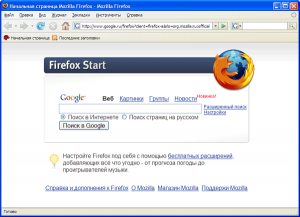
Чтоб настроить это время нужно: написать в строке адреса “about:config”, найти параметр “DOM.IPC.PLUGINS.TIMEOUTSECS”, присвоить параметру значение для бесконечного времени -1 или 1 для быстрого закрытия. Данный параметр равен одна секунда к одному.
Все, что описано выше – это полная информация по устранению проблем с браузером Mozilla Firefox. Для более детального рассмотрения перечисленных выше способов решения проблем можно зайти на официальный сайт Mozilla Firefox.
Перевод на украинский язык.
Часто буває так, що додаток, відео, музика в інтернеті не хочуть працювати в браузері Firefox, дана проблема, пов’язана з налаштуванням Firefox або з налаштуванням входять в нього плагінів. Так бувають зависання, гальмування, крахи модулів і багато іншого. Зараз у цій статті буде розказано, як професійно зробити налаштування браузера, щоб все працювало – відтворювалося відео, грала музика, ігри і програми працювали без гальм і зависань.
Чорний екран при відтворенні або не відображається гра при завантаженні. Дана проблема може бути пов’язана з неправильним налаштуванням браузера, крахом плагіна Adobe Flash Player, і самим браузером. Тому для повного вирішення цієї проблеми треба: перевстановити вручну Adobe Flash Player, перевстановити Mozilla Firefox, скинути налаштування браузера.
З початку треба перевстановити вручну браузер. Для переустановки Mozilla Firefox c початок треба завантажити останню версію Mozilla на офіційному сайті Mozilla. Далі, треба видалити папки Mozilla, в Windows 7 – це папки “диск:ProgramFiles(86)Mozilla Firefox” і “диск:ProgramFilesMozilla Firefox”. Після видалення папок слід запустити скачаними інсталяційний файл Mozilla і встановити Mozilla.
Переустановка плагін Mozilla Adobe Flash Player. З початку треба дізнатися назву файлу плеєра Adobe Flash Player. Щоб це зробити, треба в адресному рядку Mozilla ввести команду “about: plugins”, в браузері відобразитися список всіх плагінів. Плагін Adobe Flash Player – це Shockwave Flash, тут будить, вказаний шлях до файлу. Щоб видалити плагін, треба знайти файл, який вказаний в дорозі і перейменувати цей файл, поставивши назва символ “x”. Тепер треба зайти на офіційний сайт Adobe Flash Player і завантажити Adobe Flash Player в розділі “Завантаження”, слідуючи підказкам на екрані. Після скачування можна поставити свіжий програвач Adobe Flash Player. Плагін Adobe Flash Player переустановлений.
Крім плагіна Adobe Flash чорний екран може і з’являтися з-за старих версій та інших плагінів. Щоб перевірити новизну плагінів і їх працездатність треба: зайти в Mozilla Firefox, вибрати в меню “Інструменти – Додатки”, вибрати “Плагіни”, клацнути по посиланню “Перевірити актуальність версій встановлених…”. Будить здійснений перехід на сайт Mozilla і будить сканування плагінів. Якщо плагін новий будить, показаний значок руки “Клас”, якщо ні, то будить, показана напис “Download”, клацнувши по якій можна завантажити нову версію плагіна.
Несправні налаштування Firefox одна з основних причин, коли не правильно працює додаток. Тому треба обов’язково скидати настройки на заводські налаштування. При цьому не будуть загублені паролі, закладки та автозаповнення. Щоб скинути налаштування слід зробити: зайти в Mozilla, вибрати “Довідка – Інформація для вирішення проблем”, натиснути кнопку “Скинути Firefox”.
При грі в ігри навіть на потужному комп’ютері може статися, що гра сильно гальмує. Таких браузерних ігор в мережі дуже багато, наприклад “Запоріжжя” або “В окопі”. Гальмування ігор може бути пов’язано з тим, що використовується Апаратне прискорення”, тому щоб гра не гальмувала треба відключити “Апаратне прискорення”. Для цього треба зробити наступне: зайти в Mozilla, вибрати “Інструменти – Налаштування”у вікні вибрати “Додаткові – Спільні”, зняти галку “По можливості використовувати апаратне прискорення”. Також треба клацнути по сторінці програми, вибрати в контекстному меню “Параметри Відображення”, і зняти галку “Включити апаратне прискорення”.
В інтернеті є багато ігор і додатків, з-за яких зависає браузер, і тут відбувається або повне нескінченне зависання браузера або зависання, яке через деякий час припиняється. У браузері є настройка, яка відповідає за час, коли браузер закривається, коли він зависає. І ця настройка настроєно неправильно, так як вона налаштована на середнє час і користувачеві доводиться, так і так чекати.
А правильна настройка – це коли час закриття браузера дорівнює нулю, коли браузер відразу закривається при зависанні, або браузер чекає стільки, скільки потрібно для відмирання програми. Щоб налаштувати цей час потрібно: написати в рядку адреси “about:config”, знайти параметр“DOM.IPC.PLUGINS.TIMEOUTSECS”, присвоїти параметру значення для нескінченного часу -1 або 1 для швидкого закриття. Цей параметр дорівнює одна секунда до одного.
Все, що описано вище – це повна інформація по усуненню проблем з браузером Mozilla Firefox. Для більш детального розгляду перерахованих вище способів вирішення проблем можна зайти на офіційний сайт Mozilla Firefox.
В обслуживание компьютеров и серверов фирм включено: посещение мастера в вашу контору, анализ оборудования, монтаж оборудования, отладка ПО аппаратуры и многое другое.
А если образовалась сбой в работе ПК, мы предоставляем услугу ремонт компьютеров на дому.
